当前位置:首页 > 如何通过Chrome浏览器管理多个浏览器窗口的性能
如何通过Chrome浏览器管理多个浏览器窗口的性能
来源:
谷歌浏览器官网
时间:2025-05-12
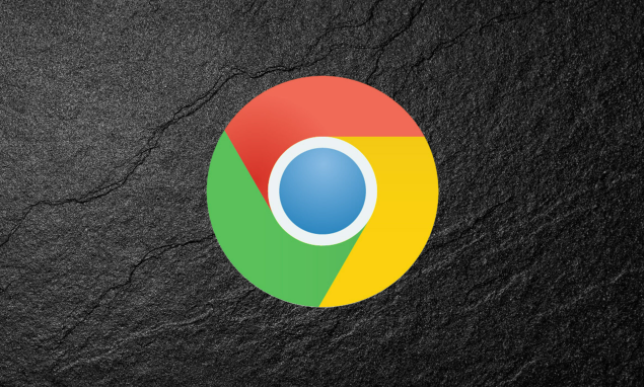
一、合理使用标签页
1. 限制标签页数量:尽量避免一次性打开过多的标签页。每个标签页都会占用一定的内存和处理器资源,过多的标签页会导致浏览器变慢。建议将常用的标签页保存为书签,需要时再打开。
2. 使用标签页暂停功能:Chrome 浏览器有一个内置的标签页暂停功能,可以在标签页长时间未活动时自动释放资源。你可以在 Chrome 设置中找到“系统”选项,然后启用“当标签页闲置时,减少其资源消耗”。
二、利用扩展程序
1. 安装性能优化扩展:有许多 Chrome 扩展可以帮助你管理和优化浏览器性能。例如,“OneTab”可以将多个标签页合并为一个列表,从而减少内存占用;“Tab Wrangler”则可以自动暂停长时间未使用的标签页。
2. 定期清理扩展:虽然扩展程序可以提供便利,但过多的扩展也会影响浏览器性能。定期检查和清理不再需要的扩展,以保持浏览器的高效运行。
三、调整浏览器设置
1. 启用硬件加速:在 Chrome 设置中启用硬件加速可以利用 GPU 加速图形渲染,提高浏览速度。进入“设置”>“高级”>“系统”,然后勾选“可用时使用硬件加速”。
2. 清除缓存和历史记录:定期清除浏览器缓存和历史记录可以释放磁盘空间,并减少因缓存过多导致的性能问题。进入“设置”>“隐私和安全”>“清除浏览数据”,选择要清除的内容和时间范围。
四、优化计算机性能
1. 升级硬件:如果你的计算机硬件配置较低,可以考虑升级内存或更换固态硬盘(SSD),这将显著提升整体系统性能,包括浏览器的响应速度。
2. 关闭后台程序:在运行 Chrome 浏览器的同时,尽量减少其他后台程序的运行,以释放更多的系统资源给浏览器使用。
通过以上方法,你可以有效地管理 Chrome 浏览器多个窗口的性能,确保在多任务处理时依然能够保持流畅的浏览体验。合理的标签页管理、利用扩展程序、调整浏览器设置以及优化计算机性能,都是提升浏览器性能的关键步骤。希望这些技巧能帮助你更好地使用 Chrome 浏览器,提高工作效率。
